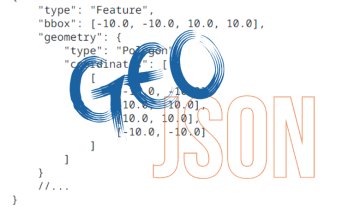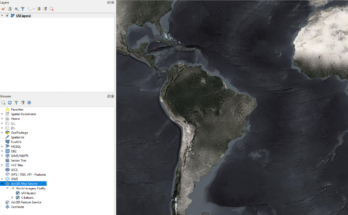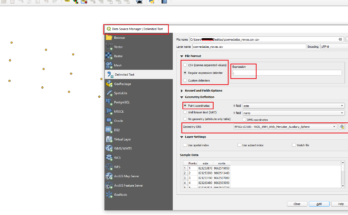Já tínhamos escrito sobre o QFIELD em 2015, porém o aplicativo móvel que pretendia ser uma alternativa ao ArcGIS Field Maps app era muito antiquado e cheio de bugs, além de ser desenvolvido especificamente para tablets, o que, quando instalado em um celular, ficava todo desconfigurado e praticamente impossível de trabalhar.
Mas em 2022 o QFIELD ganhou um upgrade e ficou muito bom. Digno de fazer parte da plataforma opensource QGIS.
O novo QField concentra-se na realização eficiente do trabalho de campo GIS e na troca de dados entre o campo e o escritório de maneira confortável e amigável.
Construído sobre o popular projeto de código aberto QGIS, o QField permite que os usuários consumam projetos totalmente configurados em campo, permitindo formulários de recursos personalizados, temas de mapas, layouts de impressão e muito mais, trazendo o poder do QGIS ao seu alcance.
Aproveitando bibliotecas de código aberto, como gdal, sqlite e PostGIS, o QField lê, exibe e permite a edição de uma ampla variedade de conjuntos de dados raster e vetoriais espaciais. Os usuários podem visualizar e modificar conjuntos de dados onde quer que estejam, sejam eles baixados em seu dispositivo, compartilhados em e-mails ou transferidos via cabo USB.
Os formatos suportados incluem:
- Arquivos de projeto QGIS (.qgs, .qgz, bem como projetos geopackage-embedded);
- geopackage baseado em sqlite e bases de dados espaciais;
- Conjuntos de dados vetoriais GeoJSON, KML, GPX e Shapefile;
- Conjuntos de dados raster GeoTIFF, GeoPDF, WEBP e JPEG2000.
Como criar um projeto para QField no QGIS?
É muito fácil criar um projeto no QGIS para uso no QField. Basta adicionar todos os seus layers e criar um mapa no QGIS. Salvar.
Instale o plugin QFieldSync (clique no meu plugins>Manage and Install Plugins, procure por QField e instale).
Ele estará no menu Plugins após a instalação:
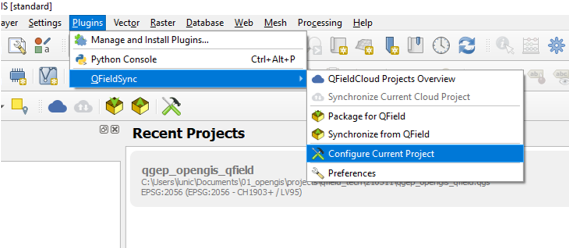
Com o projeto aberto, clique na opção mostrada na imagem acima para configurar os layers do projeto no QField
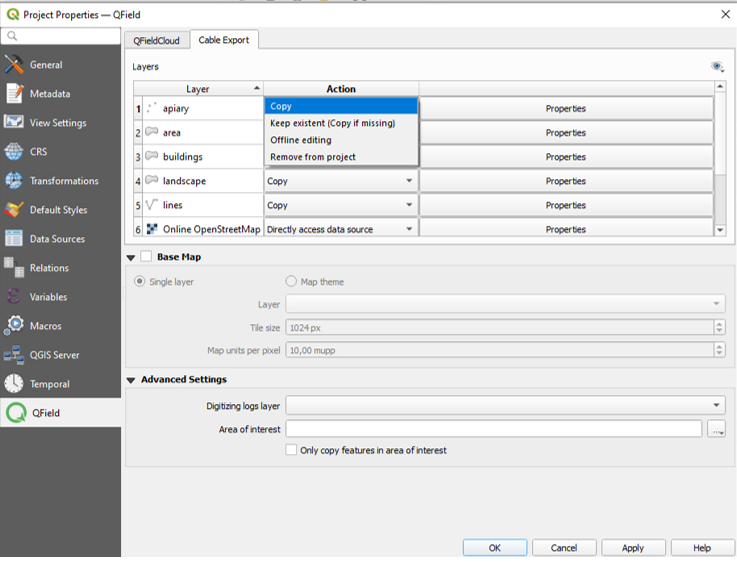
Se adicionou um basemap openstreetmaps (veja como ) é possível adicionar ao projeto também, marcando a opção basemap e configurando o tamanho do title.
Configure tudo e volte ao menu e clique em “Package for QField” para gerar o projeto. Copie os arquivos para o celular ou tablet e importe usando a interface.
Fonte: https://docs.qfield.org/how-to/digitize/
Veja mais como fazer:
- Coletar feições no QField
- Deletar feições
- Editar
- GNSS
- Interagir com o mapa
- Mudar temas
- Usar um Base Map
- Abrir arquivos individuais
- Imprimir em PDF
- Abrir projeto
- Procurar
- Linhas e polígonos
Baixe e Teste Hoje Mesmo – Android e iOS
O aplicativo está disponível não apenas para Android na Play Store, mas também em iOS (Ipad e Iphone) na App Store
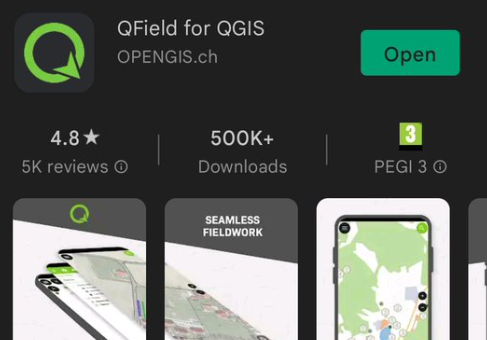
Para baixar para Android: https://play.google.com/store/apps/details?id=ch.opengis.qfield
Para iOS: https://apps.apple.com/us/app/qfield-for-qgis/id1531726814
Did you know that my developers at @OPENGISch invested over 2500h in pro-bono work for QGIS, QField and QFieldCloud last year? – Obrigado Desenvolvedores !